Yarışlar
Veri Kaydedici

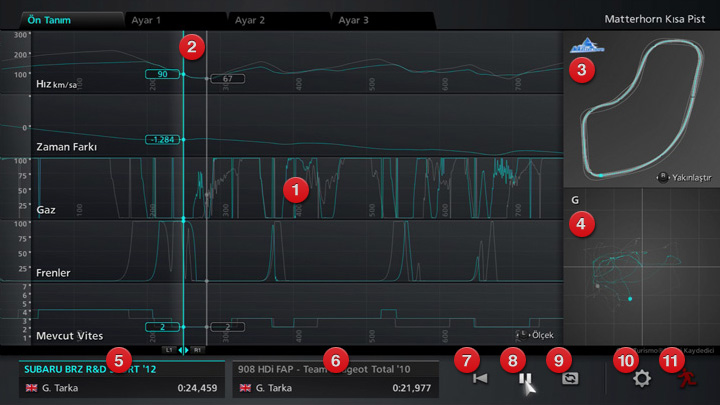
Veri Kaydedici, sürüş performansınızı, en iyi tur tekrarınızdan alınmış hız, devir sayısı ve vites kullanımı gibi verileri içeren grafikler oluşturarak analiz etmenizi sağlayan bir araçtır.
"Evim" ekranından, "Araçlar" seçeneğini açın ve "Veri Kaydedici" bölümüne girin. Burada, en iyi tur tekrarınızı seçmeniz istenecek. "Tamam" tuşuna bastığınızda en iyi tur tekrarları ekranda gösterilecek. Daha sonra Veri Kaydedici'ye yüklemek istediğiniz en iyi tur tekrarını seçin. Aşağıdaki modlarda sadece kaydedilmiş en iyi tur tekrarlarının yüklenebileceğini, tekrarların 20 dakikayı geçemeyeceğini lütfen dikkate alın:
- ・Serbest Sürüş
- ・Arcade Mod'da tekli oyuncu Zamana Karşı Yarışlar.
- ・Sezonluk Etkinlikler
- ・En iyi tur tekrarları, Toyota Motor Corporation'a ait bir Spor Sürüş Kaydedici veya Nissan Motor Company'ye ait bir Nissan Connect NISMO Plus cihazı ile kaydedilmiş verilere dayanan GPS göstergesi kullanılarak oluşturuldu ve kaydedildi.
Hızlı Menü'den Başlatmak
Eğer yukarıdaki modlardan birinde bir ya da daha fazla geçerli tur sürmüşseniz, Veri Kaydedici yarış öncesi Hızlı Menü'de görüntülenecektir. Bu simgeyi seçerek Veri Kaydedici'yi başlatın. Hızlı Menü'den Veri Kaydedici başlatıldığında bazı işlevlerinin sınırlı olacağını lütfen dikkate alın:
- ・Sadece yeni tamamlanmış yarıştan en iyi tur tekrarı mevcut yuvaya yüklenebilir.
- ・Sadece Ön Tanımlı sekmeler kullanılabilir. Sonuç olarak Veri Kaydedici ekranının sağ alt köşesindeki "Seçenekler"den Ayar 1 /Ayar 2 / Ayar 3 ayarlanamaz.
Ana Ekran
Kaydedici verileri başarıyla alındıktan sonra, Ana Ekran karşınıza çıkar. Ana Ekranda tekrar videosu grafik şeklinde gösterilir. Ana Ekran aşağıdaki öğelerden oluşmaktadır:
- Grafik Alanı
- Kafayı Oynat (*Tekrar ilerleyişine göre hareket eder.)
- Pist Haritası
- G Göstergesi
- Mevcut Yuva (Mevcutu Yükle)
- Referans Yuvası (Referansı Yükle)
- Baştan Tekrarla
- Oynat/Durdur
- Tekrarla/Bir Kez Oynat
- Seçenekler
- Çıkış
Grafik Alanı
Grafik alanında, kayıttan alınan beş farklı sürüş verisi şema halinde gösterilir. Grafik alanının en üstünde şu sekmeler yer alır: [Ön Tanım], [1. Ayar], [2. Ayar] ve [3. Ayar]. Bu sekmelerde yer alacak sürüş verisini seçebilirsiniz. [Ön Tanım] sekmesinde yer alan beş farklı veri değiştirilemese de, [1. Ayar], [2. Ayar] ve [3. Ayar] sekmelerinde yer alan veriler Seçenekler'den (10) seçilebilir.
Kaydedici Verisini Oynat
"Oynat/Durdur" (8) seçeneği, tekrardan alınan kaydedici verisini oynatıp duraklatmanızı sağlar. Kaydedici verisi oynatılırken, dik bir çizgi Grafik Alanı boyunca ilerleyecektir, böylece sürüş verilerindeki değişiklikleri gözlemleyebilirsiniz. Otomobilin konumu pist haritasında (3) gösterilir, G Göstergesi ise (4), ortaya çıkan yer çekimi ivmesi ("Gs") seviyesini gösterir. R1 ve L1 düğmelerini kullanarak kaydedici verisini ileri veya geri sarabilirsiniz. R2 ve L2 düğmeleri ise kaydedici verisindeki bölümler arasında geçiş yapmanızı sağlar. Sol çubuğu sola ve sağa oynatmak grafiklerin boyutunu ayarlamanıza yarar.
G Göstergesi nedir?
G Göstergesi, sürüş sırasında ortaya çıkan yer çekimi ivmesi seviyesini gösterir. İzler, G Göstergesinin merkezinden ne kadar uzaksa, ortaya çıkan yer çekimi ivmesi seviyesi de o kadar yüksek demektir. Sürüş yetenekleri açısından bakılırsa, vitesleri ne kadar etkili kullandığınızı göstermesi açısından yararlıdır. Göstergenin ortası boyunca uzanan kalın yatay çizginin üstünde kalan alan, ivmenin ortaya çıkardığı G’yi gösterir. Bu çizginin altındaki alan ise yavaşlama (frenleme) ile ortaya çıkan G’yi belirtir. Kalın dikey çizginin sağ tarafındaki alan sola dönüşler ile ortaya çıkan G, sol tarafındaki ise sağa dönüşler ile ortaya çıkan G seviyesini gösterir.
Verileri Karşılaştırmak
Veri Kaydedici, iki en iyi tur tekrarını, karşılaştırmanız için aynı anda yüklemenize imkan tanır.
Veri Kaydedici'yi açtığınız zaman yüklenen en iyi tur verisi, Mevcut Yuvada (5) depolanır. Bu veriyi başka bir en iyi tur kaydı ile karşılaştırmak isterseniz, Referans Yuvasını (6) açın ve karşılaştırmak istediğiniz en iyi tur kaydını seçin.
İkinci en iyi tur kaydı yüklendiği zaman, Grafik Alanında, pist haritasında ve G Göstergesinde iki farklı veri grubu gösterilecektir. Grafikler, G Göstergesi ve diğer yerlerdeki verilerin rengini değiştirmek isterseniz, "Seçenekler" (10) bölümünden "Görüntü Ayarları" ayarını açıp "Mevcut Yuva Rengi" ve "Referans Yuvası Rengi" kısımlarını istediğiniz şekilde düzenleyebilirsiniz.
Kaydedici verilerini oynatmak istediğiniz zaman, zaman farkı grafiğinde gösterilen son zaman farkı, Mevcut Yuva ve Referans Yuvasında yer alan kayıtların kendi tur süreleri farkı ile eşdeğer olmayabilir.
Seçenekler
Aşağıdaki ayarlar değiştirilebilir:
- Ses Ayarları
- ・Motor Ses Oynatımı: Veri Kaydedici'yi kullanılırken çalacak motor sesini ayarlayın. Çalmasını istediğiniz sesleri seçin.
- Görüntü Ayarları
- ・Ekran Referansı: Referans verisinin gösterilme biçimini seçin. "Asıl Pozisyon" seçeneğini seçerek Referans verisinin gerçekteki tur süresiyle gösterilmesini sağlayabilirsiniz. "Mevcutla Eşleştir" seçeneğiyle de Referans verisini, Mevcut verinin pozisyonuyla eşleştirebilirsiniz. Bu sayede gerçek tur süresi göz ardı edilecektir. (Bu seçeneği kullanıyorsanız, iki kaydın zamanları arasındaki farkı anlamak için zaman farkı grafiğine bakınız.)
- ・Mevcut Yuva/Referans Yuvası Rengi: Grafiklerde, haritada, G Göstergesinde ve diğer yerlerdeki veri gruplarında kullanılacak rengi seçin.
- Ayar 1 /Ayar 2 / Ayar 3
- Her bir sekmede yer alacak veriyi seçin. Her birinde en fazla beş farklı veri gösterilebilir.

- © 2016 Sony Interactive Entertainment Inc. Developed by Polyphony Digital Inc.
Manufacturers, cars, names, brands and associated imagery featured in this game in some cases include trademarks and/or copyrighted materials of their respective owners. All rights reserved. Any depiction or recreation of real world locations, entities, businesses, or organizations is not intended to be or imply any sponsorship or endorsement of this game by such party or parties. "Gran Turismo" logos are registered trademarks or trademarks of Sony Interactive Entertainment Inc.
